
Mac पर तस्वीर में तस्वीरें डिलीट करें या डिलीट की गई तस्वीरों को फिर से प्राप्त करें
जब आप अपनी लाइब्रेरी से तस्वीरें और वीडियो डिलीट हैं, तो उन्हें अस्थायी रूप से हालिया डिलीट गए ऐल्बम में रखा जाता है।
महत्वपूर्ण : जब आप स्टोरेज स्पेस ख़ाली करने के लिए आइटम डिलीट करते हैं, तो याद रखें कि उन्हें हालिया डिलीट किए गए ऐल्बम से डिलीट करने के लिए उन्हें अपने कंप्यूटर से पूरी तरह हटाना होगा।
तस्वीरें और वीडियो डिलीट करें
अपने Mac के तस्वीर ऐप
 में, वे आइटम चुनें जिन्हें आप डिलीट करना चाहते हैं।
में, वे आइटम चुनें जिन्हें आप डिलीट करना चाहते हैं।निम्न में से एक कार्य करें :
दिवस दृश्य में चयनित तस्वीरें और वीडियो डिलीट करें : डिलीट “की” दबाएँ, फिर दिखाई देने वाले “डिलीट करें” बटन पर क्लिक करें। चयनित आइटम आपकी लाइब्रेरी से डिलीट हो जाते हैं और हालिया डिलीट किए गए ऐल्बम में रखे जाते हैं।
किसी ऐल्बम से तस्वीरें और वीडियो डिलीट करें, लेकिन अपनी लाइब्रेरी से नहीं : डिलीट दबाएँ। चयनित आइटम केवल ऐल्बम से डिलीट होते हैं और आपकी लाइब्रेरी में बने रहते हैं।
तस्वीरें और विडियो डिलीट करें और फिर उन्हें हालिया डिलीट किए गए ऐल्बम से स्थाई रूप से हटाएँ : कमांड-डिलीट दबाएँ, फिर “हालिया डिलीट किए गए” ऐल्बम खोलें। (यदि हालिया डिलीट किया गया ऐल्बम लॉक है, तो Touch ID उपयोग करें या इसे अनलॉक करने के लिए अपना पासवर्ड दर्ज करें.) आइटम चुनें जिन्हें आप स्थाई रूप से डिलीट करना चाहते हैं, डिलीट दबाएँ, फिर ठीक पर क्लिक करें।
हालिया डिलीट किए गए ऐल्बम को अनलॉक करने के लिए पासवर्ड या Touch ID की आवश्यकता सेट करने के लिए, तस्वीर सेटिंग्ज़ देखें।
नोट : स्मार्ट ऐल्बम (उदाहरण के लिए, अंतिम इंपोर्ट, पसंदीदा या वीडियो) से तस्वीरें और वीडियो डिलीट करने से, वे आपकी लाइब्रेरी से डिलीट हो जाते हैं। नीचे हालिया डिलीट किए गए आइटम रीस्टोर करें देखें।
हालिया डिलीट किए गए आइटम रीस्टोर करें
आपके द्वारा कोई आइटम डिलीट करने के बाद, साइडबार में हालिया डिलीट किया गया ऐल्बम दिखाई देता है। आप हालिया डिलीट किए हुए आइटम देखने के लिए ऐल्बम खोल सकते हैं और उन्हें अपनी तस्वीर लाइब्रेरी में रीस्टोर कर सकते हैं।
अपने Mac पर तस्वीर ऐप
 में, साइडबार में हालिया डिलीट किए गए पर क्लिक करें।
में, साइडबार में हालिया डिलीट किए गए पर क्लिक करें।यदि हालिया डिलीट किया गया ऐल्बम लॉक है, तो Touch ID उपयोग करें या इसे अनलॉक करने के लिए अपना पासवर्ड दर्ज करें।
जिस आइटम को शेयर करना चाहते हैं उसे चुनें।
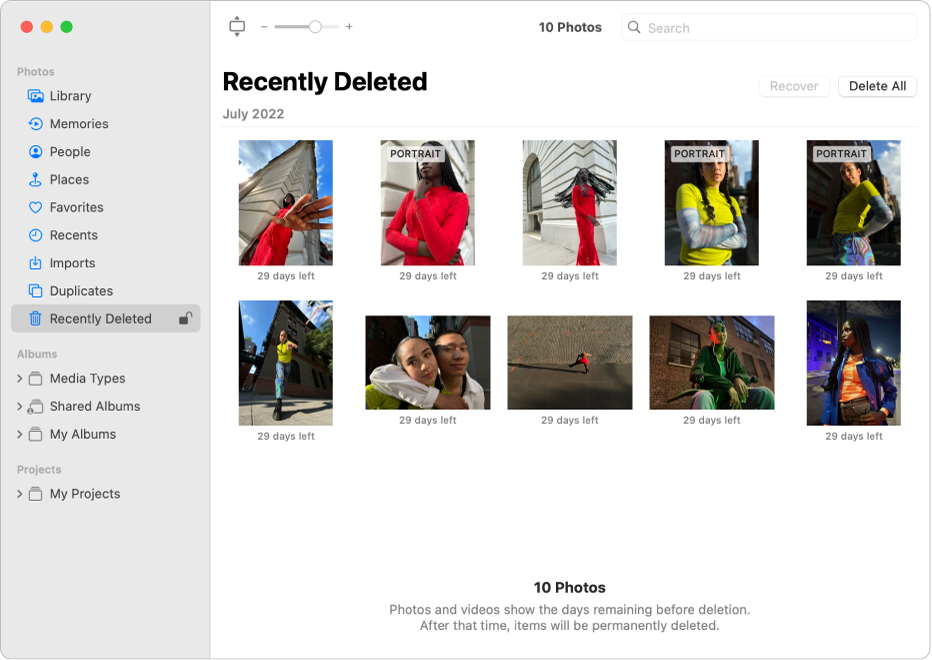
पुन:प्राप्ति पर क्लिक करें।
यदि आपका iCloud तस्वीर चालू है, तो आप iCloud, अपने Mac और iCloud का उपयोग करने वाले अन्य Apple डिवाइस से हटाए जाने से 30 दिनों पहले तक iCloud से तस्वीरें और वीडियो रीस्टोर कर सकते हैं। यदि आप iCloud Photo का उपयोग नहीं कर रहे हैं, तो आपकी डिलीट की हुई तस्वीरें और वीडियो केवल आपके Mac से हटा दिए जाते हैं।
यदि आप अपने कंप्यूटर का बैकअप लेने के लिए Time Machine का उपयोग करते हैं, तो आप अपने Mac या iCloud आइटम के स्थाई डिलीट होने के बाद भी उन्हें दुबारा प्राप्त करने में सक्षम हो सकते हैं। देखें Time Machine से तस्वीर लाइब्रेरी रीस्टोर करना।